Bluetooth to dobre narzędzie, którego możesz używać do odbierania połączeń, odtwarzania muzyki i przesyłania wiadomości, obrazów i plików, a nawet do grania w gry. Może to być duży problem z niedziałającym Bluetooth iPhone'a. Gdy twój Bluetooth nie działa, nie martw się. Na szczęście tutaj przedstawiamy 5 najlepszych rozwiązań, które pomogą Ci rozwiązać ten problem.
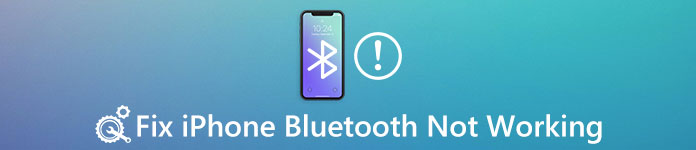
- Część 1: Wspólny iPhone Bluetooth nie działa, możesz uzyskać dostęp
- Część 2: Jak naprawić Bluetooth na iPhone nie działa
Część 1: Zwykły iPhone Bluetooth nie działa, możesz uzyskać dostęp
W rzeczywistości istnieje wiele powodów, dla których Bluetooth na iPhone'a nie działa. Na przykład Twój Bluetooth może nie działać na telefonie iPhone 15, który jest aktualizacją do iOS 17. Albo coś jest nie tak z twoim iPhone'em lub urządzeniem. Lub zasięg łączący iPhone'a i urządzenia jest zbyt duży, aby się ze sobą połączyć. I zanim użyjesz Bluetooth, upewnij się, że jest otwarty. Jeśli wszystko jest poprawne, ale Twój iPhone Bluetooth nadal nie działa, możesz zastosować kolejne sposoby rozwiązania tego pytania.
Część 2: Jak naprawić Bluetooth na iPhone nie działa
Rozwiązanie 1: Wyłącz / włącz Bluetooth
Czasami wyłączenie Bluetooth i ponowne włączenie może naprawić iPhone'a Bluetooth nie działa. Aby włączyć lub wyłączyć Bluetooth, można wykonać na trzy sposoby.
1. Otwórz aplikację Ustawienia, która znajduje się na głównym ekranie Twojego iPhone'a. Następnie dotknij przycisku Bluetooth i dotknij przełącznika znajdującego się obok Bluetooth, aby go wyłączyć. Twój Bluetooth jest wyłączony, jeśli przełącznik jest szary, a przełącznik jest zielony. Następnie naciśnij przełącznik ponownie, aby go włączyć.
2. Najpierw przesuń palcem w górę od dołu ekranu, aby otworzyć Centrum sterowania. Następnie zobaczysz przycisk Bluetooth, który będzie czarny w szarym kółku, gdy jest wyłączony, i będzie biały w niebieskim kółku, gdy jest włączony. Aby go wyłączyć, należy dwukrotnie dotknąć przycisku Bluetooth, a następnie włączyć go.
3. Możesz także wyłączyć Bluetooth za pomocą Siri. Naciśnij i przytrzymaj przycisk ekranu głównego, aby włączyć Siri, i po prostu powiedz „Hej, Siri”. Następnie wyłącz Bluetooth, mówiąc „Wyłącz Bluetooth”, i włącz go, mówiąc „Włącz Bluetooth”.
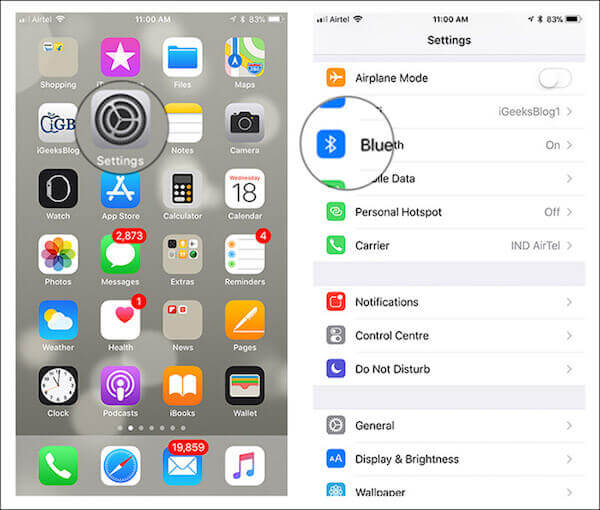
Rozwiązanie 2: Zresetuj urządzenie
Możesz także wykonać twardy restart urządzenia, aby naprawić iPhone'a Bluetooth, który nie działa. To naprawdę może pomóc, gdy masz problemy z iPhonem. Jeśli Twój Bluetooth nie działa na iPhonie 6, po prostu naciśnij i przytrzymaj przycisk Home i przycisk zasilania, aż zobaczysz logo Apple na ekranie. Jeśli używasz iPhone'a 7/7 Plus, musisz jednocześnie nacisnąć i przytrzymać przycisk zmniejszania głośności i przycisk zasilania. Jeśli używasz iPhone'a 8/8 Plus lub nowszego, naciśnij i szybko zwolnij przycisk zwiększania głośności, a następnie naciśnij i szybko zwolnij przycisk zmniejszania głośności. Następnie musisz nacisnąć i przytrzymać przycisk zasilania, aż pojawi się logo Apple, pomyślnie zresetowałeś iPhone'a.
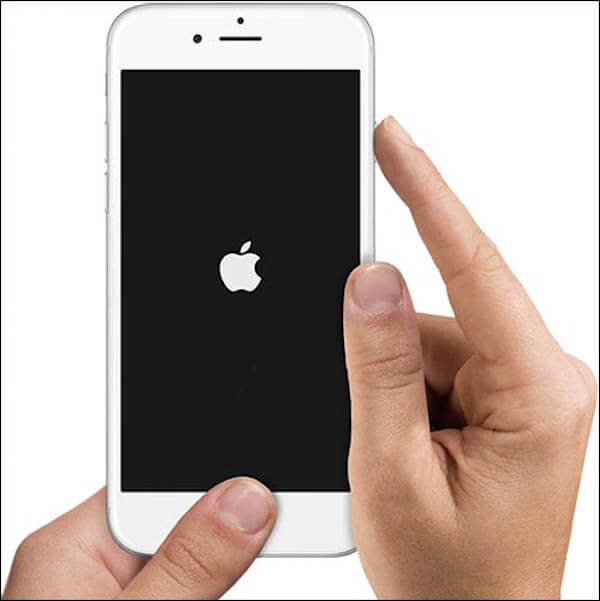
Rozwiązanie 3: Zapomnij urządzenie Bluetooth
Gdy Bluetooth na iPhonie nie działa, możesz również spróbować zapomnieć o urządzeniu Bluetooth. Jeśli zdecydujesz się zapomnieć o urządzeniu Bluetooth, będzie ono tak samo, jak urządzenie nigdy nie było połączone z Twoim iPhonem. Następnym razem, gdy podłączysz urządzenie, będzie tak, jakby Twój iPhone po raz pierwszy połączył się z tym urządzeniem. Aby zapomnieć o urządzeniu Bluetooth, musisz najpierw otworzyć aplikację Ustawienia na swoim iPhonie. Następnie dotknij Bluetooth i dotknij „i” obok urządzenia Bluetooth, którego chcesz zapomnieć. Teraz możesz dotknąć opcji Zapomnij to urządzenie i potwierdzić tę prośbę. Po pomyślnym zapomnieniu tego urządzenia możesz ponownie podłączyć je do telefonu iPhone, ustawiając to urządzenie w trybie parowania. Jeśli Twój Bluetooth na iPhonie nadal nie działa, musisz wypróbować inne metody.
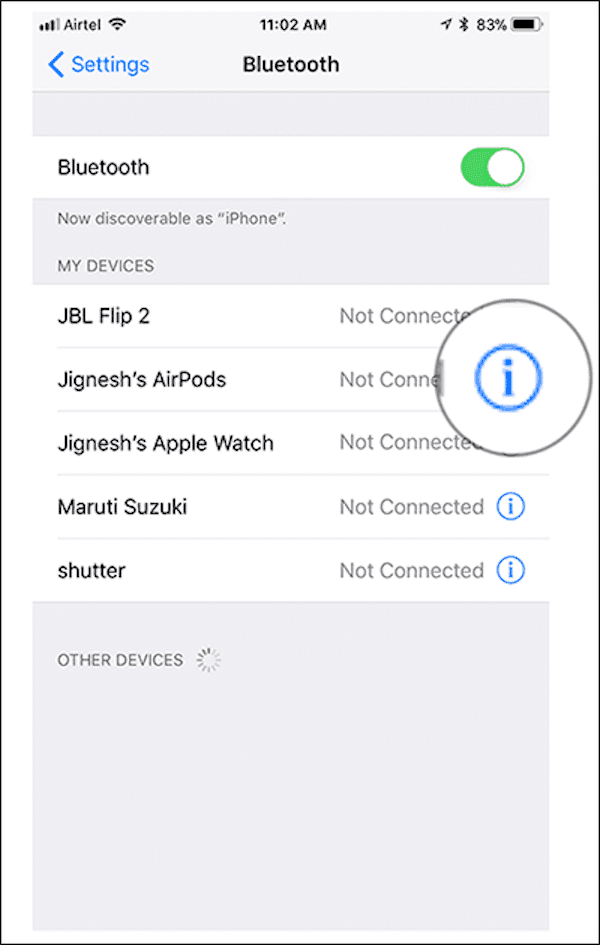
Rozwiązanie 4: Zresetuj wszystkie ustawienia
Jeśli metody, o których wspomnieliśmy powyżej, nadal nie mogą pomóc w naprawieniu problemu z niedziałającym Bluetooth iPhone'a, możesz spróbować zresetować wszystkie ustawienia, aby rozwiązać to pytanie. Sposób zresetowania wszystkich ustawień jest naprawdę łatwy do naśladowania. Przede wszystkim otwórz aplikację Ustawienia na głównym ekranie swojego iPhone'a. Następnie dotknij Ogólne na ekranie Ustawienia i dotknij Resetuj. Następnie możesz stuknąć Resetuj wszystkie ustawienia i musisz wprowadzić hasło iPhone'a, aby potwierdzić żądanie. Następnie zresetujesz wszystkie ustawienia iPhone'a i spróbujesz użyć Bluetooth. Nie martw się o swoje dane podczas procesu. Jeśli boisz się utraty danych iPhone'a, możesz również użyć iPhone Data Recovery do tworzenia kopii zapasowych lub odzyskiwania danych.

Rozwiązanie 5: Zaktualizuj iOS na swoim iPhonie
Jeśli wszystkie powyższe rozwiązania nie sprawiły, że iPhone Bluetooth nie działa, może to dlatego, że nie zaktualizowałeś systemu iOS. Możesz spróbować zaktualizować iOS, aby rozwiązać ten problem. Przejdź do Ustawień, a następnie stuknij Ogólne. Stuknij Aktualizacja oprogramowania, a następnie stuknij Zainstaluj teraz. Po wprowadzeniu hasła i zaakceptowaniu warunków możesz pobrać i zainstalować najnowszą wersję iOS. Proces pobierania może zająć kilka minut. Upewnij się, że telefon jest podłączony do Wi-Fi i ma wystarczającą moc.

Jeśli martwisz się o utratę ważnych danych podczas aktualizacji iOS, możesz użyć Odzyskiwanie danych iPhone odzyskać twoje dane. Jest to najlepsze oprogramowanie do odzyskiwania, które można wykorzystać do odzyskiwania utraconych danych ze wszystkich urządzeń z systemem iOS, w tym iPhone'a, iPada i iPoda. To naprawdę jest profesjonalny program, który pomoże Ci odzyskać usunięte lub utracone pliki, w tym zdjęcia, wiadomości, kontakty i tak dalej, ponieważ obsługuje więcej niż typy plików 20 z dowolnego urządzenia z systemem iOS. Kroki korzystania z tej wspaniałej aplikacji są również łatwe. Wystarczy podłączyć urządzenie do komputera i wybrać tryb i pliki, które chcesz odzyskać, a następnie odzyskać je jednym kliknięciem. Będziesz się zakochał w tym wielkim wyleczeniu, gdy go użyjesz.

Możesz również chcieć wiedzieć: jak Napraw nie wyświetlać zdjęć iPhone'a w iPhoto / Photos na Macu
Wnioski
Po przeczytaniu tego artykułu musisz nauczyć się, jak naprawić iPhone'a Bluetooth nie działa. I miej nadzieję, że te metody mogą ci pomóc, kiedy będziesz w potrzebie. Czy kiedykolwiek naprawiłeś iPhone'a Bluetooth, który nie działał poprawnie? Jeśli tak, możesz podzielić się swoim doświadczeniem z nami w komentarzach.








